
Tabla de contenido:
- Autor John Day [email protected].
- Public 2024-01-30 08:44.
- Última modificación 2025-01-23 14:40.
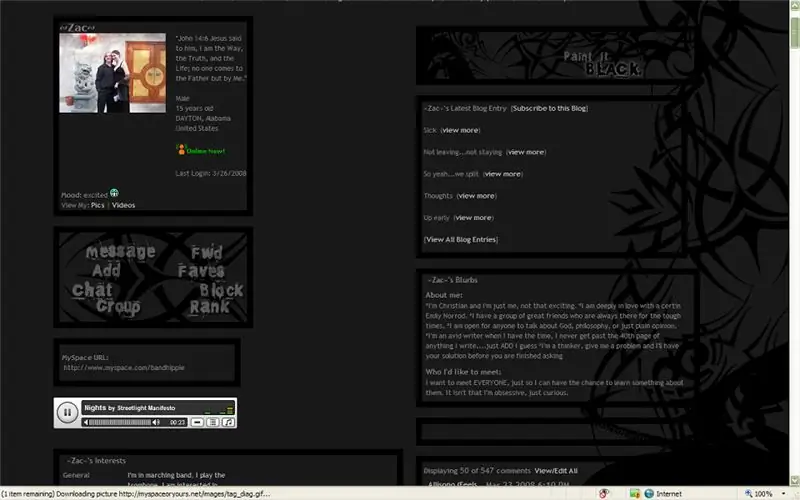
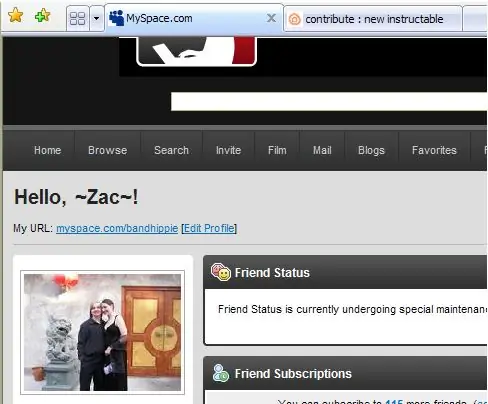
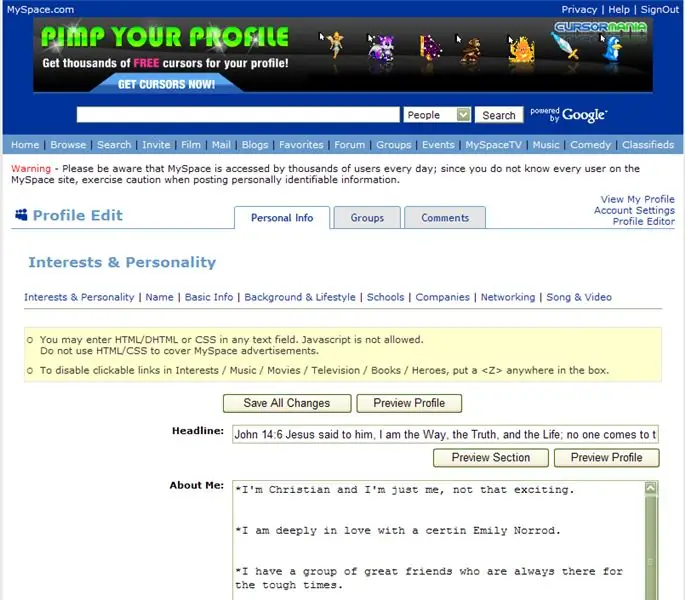
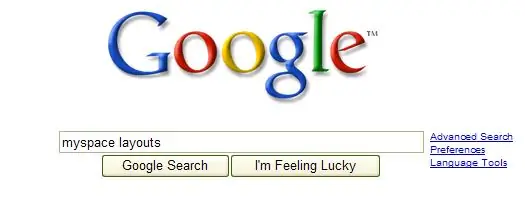
Aquí hay un par de formas de editar su diseño de myspace. Usaré mi cuenta para mostrar esto. Por cierto … ya que les estoy mostrando mi myspace … y es "privado" … definitivamente deberían agregarme.
Paso 1: busque un diseño
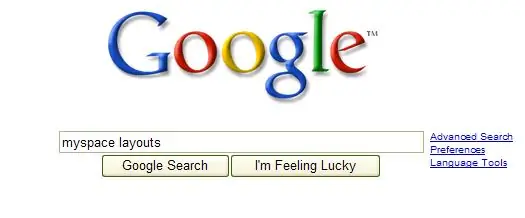
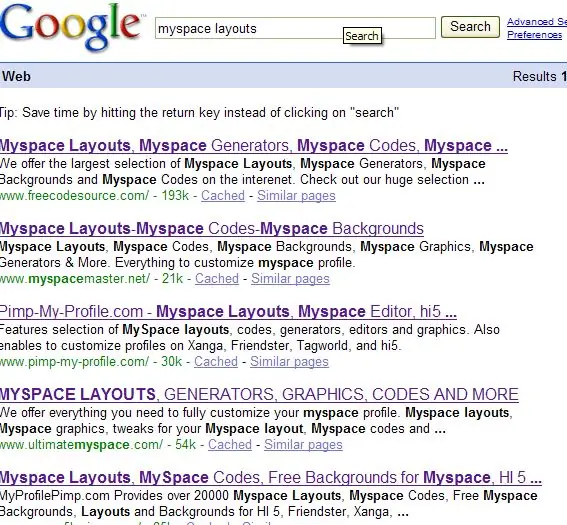
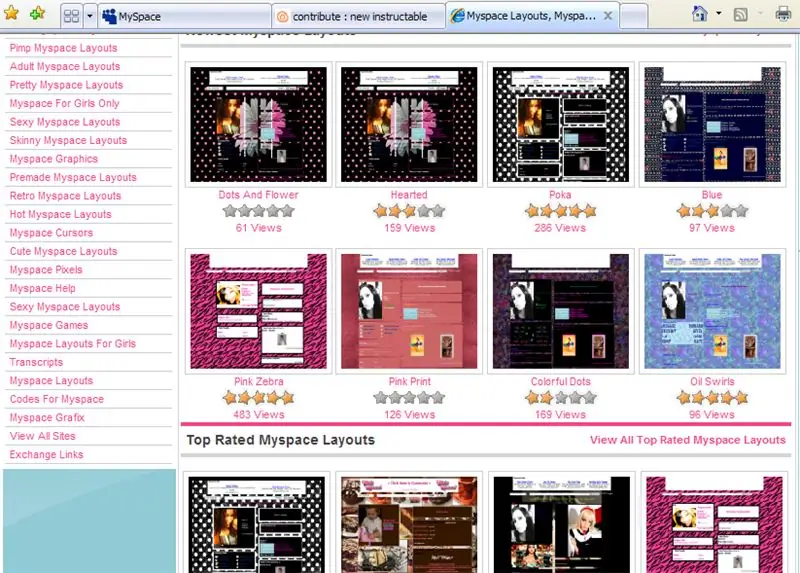
Vaya a Google y busque un diseño que le guste. Asegúrese de no ingresar su contraseña en NINGÚN LUGAR que no sea Myspace … hay muchas estafas por ahí.
Cuando encuentre uno que se vea bien… ¡vaya al siguiente paso!
Paso 2: inicie sesión y vaya a la pantalla Editar
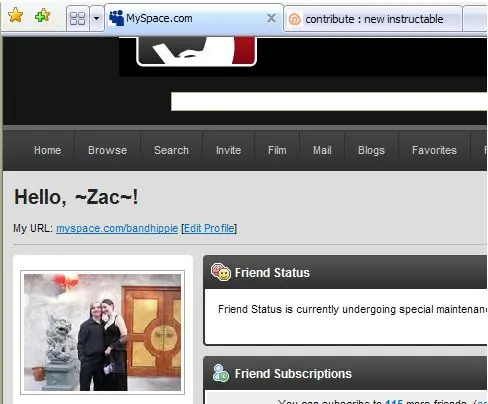
Como dice el título … vaya a myspace, inicie sesión y luego haga clic en "editar perfil"
Paso 3: copiar y pegar
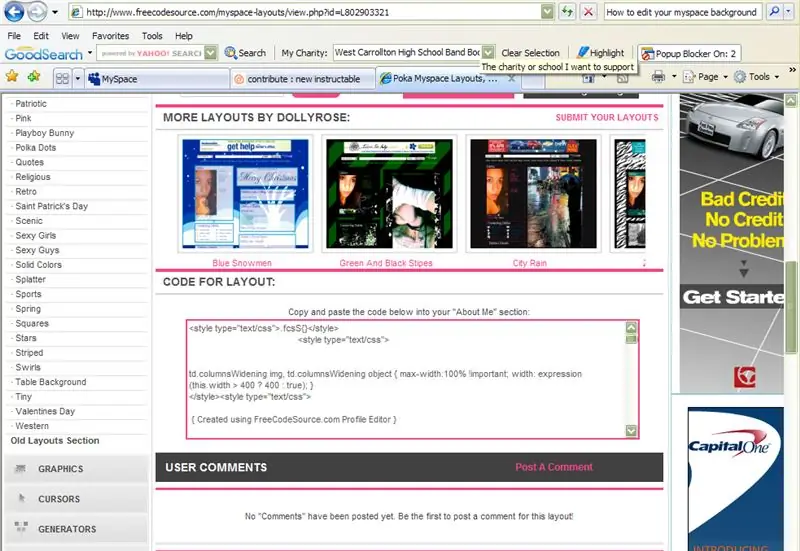
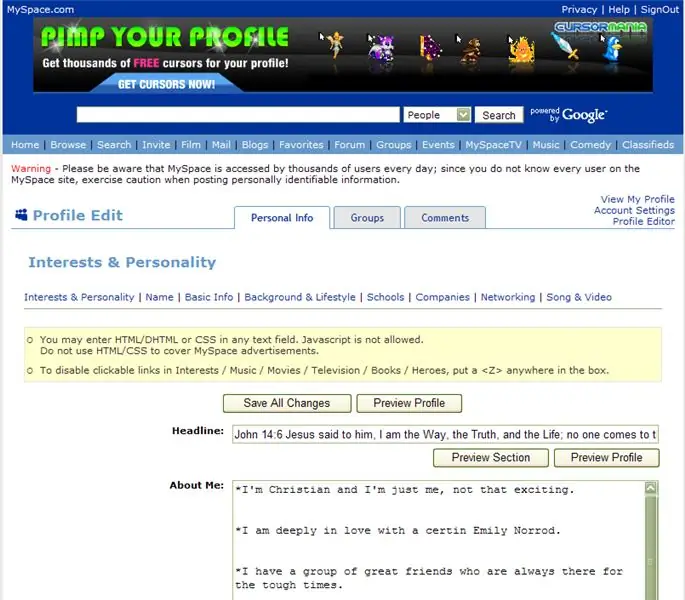
Desde el sitio que tiene el diseño, copie el código, debe proporcionarse en algún lugar cerca de la parte inferior de la página.
Péguelo en una de las distintas secciones de su página "editar perfil"; funcionará en cualquiera de ellas, excepto en la sección "Título:".
Paso 4: GUARDAR y VER
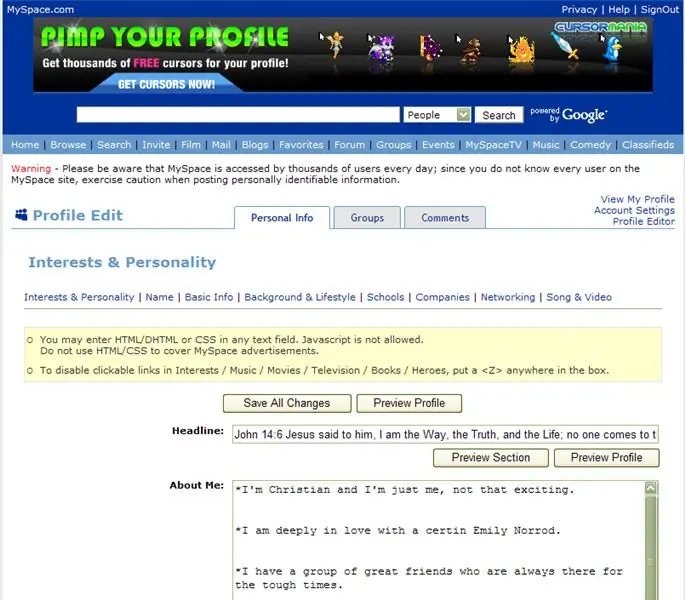
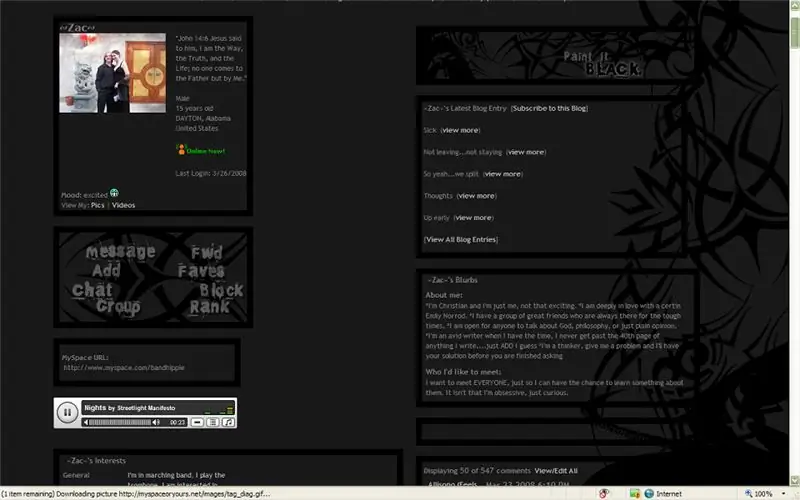
Simplemente haga clic en guardar y su fondo debería cambiarse. Espero que este instructivo sea simple pero lo suficientemente instructivo como para ser útil. Si tienes tiempo, agrégame aquí.
Recomendado:
CÓMO ELIMINAR EL FONDO DE LA IMAGEN UTILIZANDO MS WORD EASY: 12 pasos

CÓMO ELIMINAR EL FONDO DE LA IMAGEN UTILIZANDO MS WORD EASY: ¡¡Hola chicos !! ¡¡¡¡¡volví!!!!! Los extraño a todos :) Tengo un nuevo instructivo que es muy, muy fácil. ¿Sabías que puedes editar la imagen en Microsoft Word? Sí, puedes eliminar el fondo o mejorar la imagen, si no has probado otras aplicaciones que puedes usar
Editar el fondo de la pantalla de título de Pokémon GBA: 9 pasos

Editar Fondo de la pantalla de título de Pokémon GBA: Este es el tercero de la serie de Instructables que haré sobre la piratería de ROM de Pok é mon. Puedes encontrar el primero aquí y el segundo aquí. Este Instructable le muestra cómo cambiar el fondo de la pantalla de título. Por el bien de si
Cómo quitar un fondo con Photoshop: 4 pasos

Cómo eliminar un fondo con Photoshop: Aquí hay algunos pasos sencillos para eliminar un fondo de una imagen con Adobe Photoshop CC. Asegúrese de ver el video mientras sigue los pasos para trabajar con los mismos archivos de ejercicios
¿Cómo eliminar el ruido de fondo de un video ?: 3 pasos (con imágenes)

¿Cómo eliminar el ruido de fondo de los videos? A menudo filmamos videos con nuestro teléfono. Nos ayudan a registrar el momento que queremos memorizar. Pero siempre se encontrará con que cuando ve los videos, tienen mucho ruido de fondo. Tal vez sea menor o tal vez esté destruyendo tu video. Cómo
Cómo reemplazar la luz de fondo de su computadora portátil: 9 pasos (con imágenes)

Cómo reemplazar la luz de fondo de su computadora portátil: ¿Está tenue la luz de fondo? ¿Comienza con un tinte rojo? ¿La luz de fondo finalmente se apaga O escuchas un zumbido de tono alto proveniente de la pantalla? Bueno, aquí está la segunda parte del desmontaje y reparación de la computadora portátil. Ahora nos vamos a mudar f
